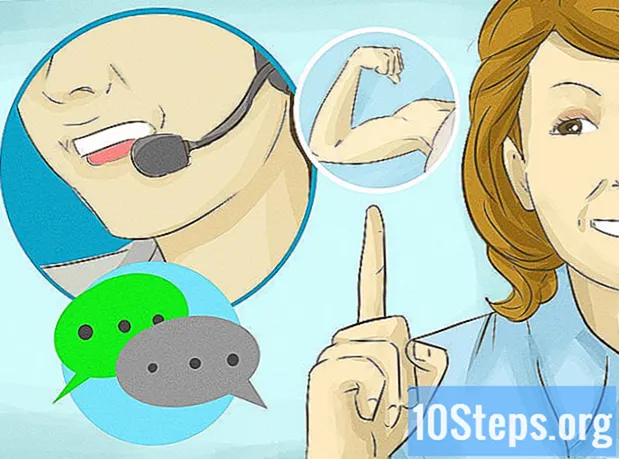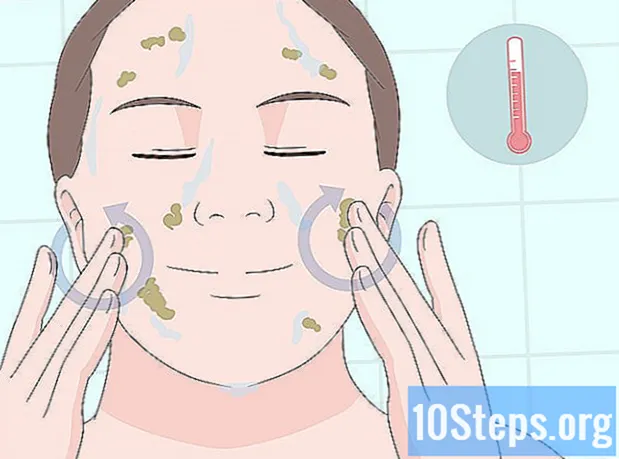![[2021] วิธีแก้ล็อค ปลดล็อค iPhone / iPad ติดรหัสผ่าน ง่ายๆ ทำเองได้ ไม่เสียตังค์ สอนใช้ง่ายนิดเดียว](https://i.ytimg.com/vi/5gFO-8Q9k6M/hqdefault.jpg)
เนื้อหา
ในบทความนี้: บายพาสล็อคหน้าจอบน iOS 9.2.1 ชัดเจนและกู้คืนจาก iTunesReferences
หากคุณลืมรหัสผ่านของ iPhone คุณสามารถลบข้อมูลและรหัสผ่านจาก iTunes และกู้คืนจากข้อมูลสำรอง มันจะถูกลบในระหว่างการจัดการนี้ซึ่งจะช่วยให้คุณสามารถเลือกใหม่ คุณสามารถใช้ Siri เพื่อบายพาสหน้าจอล็อคได้ โปรดทราบว่านี่เป็นสิ่งผิดกฎหมายในโทรศัพท์ที่ไม่ใช่ของคุณ โปรดทราบด้วยว่าวิธีนี้กับ Siri นั้นใช้งานได้กับ iOS 9 และอาจไม่ได้ผลเสมอไป เช่นเดียวกับวิธีอื่น ๆ ที่อนุญาตให้คุณเลี่ยงรหัสผ่านเทคนิคนี้ไม่ได้ตั้งใจและ Apple อาจได้รับการซ่อมแซมทันทีที่ได้รับการยอมรับ
ขั้นตอน
วิธีที่ 1 เลี่ยงผ่านหน้าจอล็อคบน iOS 9.2.1
-

ตรวจสอบเวอร์ชั่นของ iPhone ของคุณ วิธีนี้จะไม่ทำงานหาก iPhone ของคุณทำงานบน iOS 9.3 หรือใหม่กว่า คุณสามารถกลับไปเป็นเวอร์ชั่นก่อนหน้าได้ถ้าคุณพร้อมที่จะแหกคุก iPhone ของคุณ แต่เพียงรู้ว่ามันจะทำให้การรับประกันของ Apple เป็นโมฆะ -

ตรวจสอบให้แน่ใจว่า iPhone ล็อคอยู่ วิธีนี้ไม่ได้ปิดการใช้งานรหัสผ่าน แต่คุณยังจะต้องคืนค่าโทรศัพท์ของคุณเพื่อลบรหัสผ่านอย่างถาวร -

กดปุ่มโฮมเป็นเวลา 2 วินาที สิ่งนี้จะเปิดใช้งาน Siri -

ถามเขาว่าเขาเป็นเวลาอะไร สิ่งนี้ควรแสดงไอคอนนาฬิกาพร้อมเวลาหนึ่งชั่วโมง- Siri ตอบว่า "กี่โมงแล้ว ดีกว่าถ้าคุณถามคำถามประเภทอื่น ๆ (เช่น "คุณบอกฉันได้ไหมว่ามันเป็นเวลากี่โมง?" ฯลฯ )
-

แตะที่ไอคอน สิ่งนี้จะนำคุณไปสู่เมนูนาฬิกา -

กดเครื่องหมาย +. คุณจะพบมันที่มุมขวาบนของหน้าจอ -

ป้อนอักขระสองสามตัวในแถบค้นหา มันอยู่ที่ด้านบนของหน้าจอ ไม่จำเป็นต้องพิมพ์คำใดคำหนึ่งคุณสามารถพิมพ์สิ่งที่คุณต้องการตราบใดที่คุณสามารถเลือกได้ -

กดแถบค้นหาค้างไว้ จากนั้นปล่อยนิ้วของคุณ สิ่งนี้ควรเลือก e -

ป้อน e อีกครั้ง จากนั้นเลือก สำเนา. นี่จะเป็นการคัดลอกส่วนที่เลือกและทำให้พร้อมที่จะวางในภายหลัง -

กดลูกศรไปทางขวาของ สำเนา. จากนั้นเลือก หุ้น. ควรเปิดเมนูที่มีตัวเลือกต่าง ๆ -

แตะที่ไอคอน . ควรเปิดหน้าต่างใหม่เพื่อเขียน -

ยึดสนาม À ได้รับการสนับสนุน จากนั้นแตะ วาง. สนาม À อยู่ที่ด้านบนของหน้าจอ -

รอระหว่างสองถึงสามวินาที จากนั้นกดปุ่มโฮม สิ่งนี้จะลดหน้าต่างของ s และคุณจะสิ้นสุดในหน้าแรก คุณเพิ่งผ่านหน้าจอล็อคบน iOS 9.2.1
วิธีที่ 2 ล้างและกู้คืนจาก iTunes
-

เชื่อมต่อ iPhone เข้ากับคอมพิวเตอร์ของคุณด้วยสายเคเบิล จุดสิ้นสุดที่ซ็อกเก็ต USB (กว้างที่สุด) ตั้งอยู่จะต้องเชื่อมต่อกับคอมพิวเตอร์ของคุณในขณะที่ปลายที่มีซ็อกเก็ตขนาดเล็กควรจะเข้าสู่พอร์ตชาร์จของ iPhone- แม้ว่าคุณจะสามารถใช้สายเคเบิลที่เหมาะสมเพื่อชาร์จ iPhone ของคุณคุณจะได้รับผลลัพธ์ที่ดียิ่งขึ้นเมื่อใช้สายโทรศัพท์ที่ให้มากับคุณ
-

เปิด iTunes บนคอมพิวเตอร์ คุณอาจต้องยืนยันว่าคุณต้องการเปิด iTunes โดยอัตโนมัติหลังจากที่คุณเสียบสายโทรศัพท์ทั้งนี้ขึ้นอยู่กับรุ่นคอมพิวเตอร์ของคุณ -

รอให้ซิงค์กับ iTunes แถบที่ด้านบนของหน้าต่างควรอ่าน: การซิงโครไนซ์ IPhone (ขั้นตอน). เมื่อการซิงโครไนซ์เสร็จสมบูรณ์คุณสามารถเริ่มการคืนค่า -

คลิกที่ไอคอน อุปกรณ์. เป็นไอคอนที่ดูเหมือน iPhone ของคุณและอยู่ใต้แท็บ "บัญชี" -

เลือก บันทึกทันที. แม้ว่าขั้นตอนนี้จะทำหรือไม่ก็ได้คุณควรตรวจสอบให้แน่ใจว่าข้อมูลของคุณทันสมัยที่สุดเท่าที่จะเป็นไปได้เมื่อคุณกู้คืนจากการสำรองข้อมูลก่อนหน้า- หากคุณเปิดใช้งานการสำรองข้อมูลอัตโนมัติคุณไม่จำเป็นต้องทำมันอีกครั้ง โทรศัพท์ของคุณทำสิ่งนี้เมื่อคุณล้างข้อมูลที่เชื่อมต่อกับคอมพิวเตอร์ ตรวจสอบวันที่ของข้อมูลสำรองล่าสุดในส่วน "ข้อมูลสำรอง" เพื่อยืนยัน
- เมื่อคุณทำการสำรองข้อมูลคุณสามารถเลือกที่จะทำมันใน liCloud (ซึ่งบันทึกไว้ในบัญชี iCloud ของคุณ) หรือบนคอมพิวเตอร์ (ซึ่งช่วยให้คุณสามารถบันทึกลงในคอมพิวเตอร์ที่คุณใช้งานอยู่)
-

เลือก กู้คืน iPhone. นี่คือกล่องโทรศัพท์เฉพาะที่ด้านบนของหน้า diTunes- หากคุณเปิดใช้งาน "Find My iPhone" iTunes จะขอให้คุณปิดการใช้งานก่อนที่จะเริ่มการกู้คืน คุณสามารถทำได้โดยไปที่การตั้งค่าลงไปที่ iCloudลงมาอีกครั้งจนกระทั่ง ค้นหา iPhone ของฉัน ก่อนที่จะเลื่อนตัวเลื่อนไปทางขวาเพื่อปิดฟังก์ชั่นนี้ คุณอาจต้องป้อนรหัสผ่านเพื่อให้บัญชี iCloud ของคุณเสร็จสมบูรณ์
-

คลิกที่ กู้คืนและอัปเดต. ให้แน่ใจว่าได้อ่านข้อมูลในหน้าต่างก่อนที่จะยืนยันเพื่อทราบว่าจะเกิดอะไรขึ้นเมื่อกู้คืน iPhone ของคุณ -

เลือก ดังต่อไปนี้ → ยอมรับ เพื่อเริ่ม ซึ่งหมายความว่าคุณยอมรับข้อกำหนดในการให้บริการของผลิตภัณฑ์ Apple -

รอการสิ้นสุดของการฟื้นฟู อาจใช้เวลาหลายนาทีเพราะ iTunes จะลบและติดตั้ง iOS บนโทรศัพท์ของคุณใหม่ -

เลือกจุดคืนค่า คลิกที่แถบที่ชื่อ iPhone ของคุณอยู่ วันที่และที่ตั้งของข้อมูลสำรองล่าสุดจะปรากฏใต้แถบเลือกล่าสุดเพื่อให้ได้ผลลัพธ์ที่ดีที่สุด- เลือกวงกลมถัดจาก กู้คืนตั้งแต่อัปเดตนี้ เพื่อเปิดใช้งานหากไม่ใช่ตัวเลือกเริ่มต้น
-

กด ต่อ เพื่อเริ่มกระบวนการ iTunes จะเริ่มกู้คืนโทรศัพท์ คุณควรเห็นแถบความคืบหน้าพร้อมเวลาที่เหลือที่ด้านล่างของหน้าต่าง- การคืนค่าโทรศัพท์อย่างสมบูรณ์อาจใช้เวลาสักครู่โดยปกติจะใช้เวลาประมาณ 20 ถึง 30 นาทีขึ้นอยู่กับจำนวนข้อมูลที่คุณต้องกู้คืน
-

ปลดล็อคหน้าจอล็อค วิธีนี้จะทำให้คุณสามารถเข้าถึงโทรศัพท์ได้ โปรดทราบว่าคุณไม่จำเป็นต้องใช้รหัสผ่าน- จากนั้นคุณสามารถตั้งรหัสผ่านใหม่เมื่อใดก็ตามที่คุณต้องการโดยไปที่ตัวเลือก "รหัสผ่าน" ในการตั้งค่า
-

ป้อนรหัสผ่านสำหรับ Apple ID ของคุณเมื่อมีการร้องขอ วิธีนี้จะช่วยให้คุณกู้คืนโทรศัพท์และข้อมูลในโทรศัพท์ของคุณได้ ระวังให้ดีว่าคุณจะต้องรออีกนานเพื่อให้แอปพลิเคชั่นโทรศัพท์อัปเดตและกลับสู่สถานะก่อนที่จะทำการกู้คืน